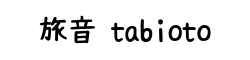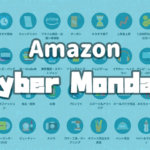WOWOWメンバーズオンデマンドは、PCやスマホ、タブレットなどで、映画や見逃したドラマ、音楽ライブ、スポーツの試合を好きな時間に視聴できるWOWOWのサービスのひとつです。
WOWOW加入者であれば、無料で利用することもできるので、まだ活用してない人は使ってみましょう。
メンバーズオンデマンドは、PCやスマホ、タブレットで映像作品を見ることもできますが、STB(セットトップボックス)と呼ばれるアイテムを使うと、その映像をテレビに出力して、視聴することができます。
今回は、WOWOWも推奨するクロームキャストとFireTV、2つのSTBの使い方を紹介していきます。
目次
WOWOWメンバーズオンデマンドをテレビで視聴する方法

WOWOWメンバーズオンデマンドをテレビで視聴するには、「FireTV」や「クロームキャスト」といったPCやスマホ、タブレットの映像の出力を仲介してくれるセットトップボックス(STB)と言われるアイテムが必要です。
メンバーズオンデマンドの映像をテレビに出力するだけではなく、YouTubeやスマホ内の映像をテレビに出力したり、他のVODをテレビで視聴できたりと、利用できる範囲が広く家で映像コンテンツを楽しむのに欠かせないアイテムです。
セットトップボックスを使える環境

セットトップボックスを使うのに必要なもの
- Wi-Fi環境
- HDMI端子のあるテレビ(あるいはモニター)
FireTVやクロームキャストといったSTBを使うには、まずこの環境が整っていないと使えません。
最近では、ほとんどのご家庭がWi-Fi環境、そして、HDMI端子がついているテレビが普及しているため、問題ないと思いますが、不安な方は、一度環境をチェックしてから、STBを購入しましょう。
クロームキャストとFireTVどちらがおすすめ?

- クロームキャスト:スマホ操作
- FireTV:リモコン操作
クロームキャストとFireTVは、価格と性能も似通っていて、選ぶ時は非常に悩ましいかと思います。
両者の最大の違いは、どのように映像を操作するかが最大の違いです。クロームキャストはスマホ操作。FireTVはリモコン操作になっています。
個人的には、リモコン操作であるFireTVがおすすめです。複数人でテレビの映像をシェアする時に映像を切り替えるアイテムがスマホだけだと、使い勝手が悪く、他の人が気軽にザッピングできなくなってしまいます。
一人だけで、個人的に利用する場合なら、クロームキャストもおすすめです!
それでは、クロームキャストとFireTVの製品ラインナップを見ていきましょう。
料金
| 料金 | |
| クロームキャスト | 5072円(税込) |
|---|---|
| FireTV Stick | 4,980円(税込) |
料金価格帯は、ほとんど変わりません。FireTV Stickはアマゾンで定期的に行われている「サイバーマンデー」や「ブラックフライデー」といった定期的なセールで3000円台で販売されているので、少しでも予算を抑えたい方は、こういったセールイベントを活用するのもいいと思います。
fa-arrow-circle-rightAmazon
クロームキャストのラインナップ
クロームキャストは2種類のラインナップになっています。
スタンダード版のクロームキャストです。HD画質まで対応しています。
上位版のクロームキャストUltraは、4K画質まで対応していて、有線接続も出来るようになっています。
関連記事fa-arrow-circle-rightChromecast(クロームキャスト)の使い方と出来ることをまとめてみた
FireTV Stickのラインナップ
FireTVは3種類のラインナップになっています。
スタンダード版のFireTV Stickfa-amazonです。HD画質まで対応しています。
上位版のFireTV Stick 4Kfa-amazonは、4K画質まで対応しています。
アレクサを内臓したキューブにハンズフリーな音声コントロールが出来るFireTV Cubefa-amazonです。この端末を購入する場合はお使いのAV機器に互換性があるかチェックする必要があります。
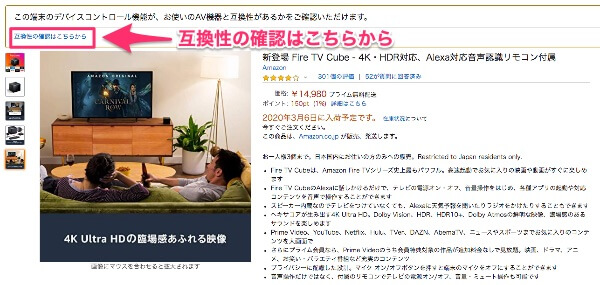
fa-arrow-circle-rightFireTV Cubeの互換性を確認はこちら
関連記事fa-arrow-circle-right【VODの必須アイテム】Fire TV Stickの使い方と出来ることをまとめてみた
両者の違いをもっと知りたい方は、別記事の方でまとめているので、そちらをご確認ください。
fa-arrow-circle-right【VODの必須アイテム】ChromecastとFireTV Stickの違いを徹底比較【テレビで視聴】
クロームキャストやFireTVでメンバーズオンデマンドをテレビで視聴する方法

- クロームキャスト:スマホ操作
- FireTV:リモコン操作
クロームキャストとFireTVで、「WOWOWメンバーズオンデマンド」アプリの接続方法が、若干異なります。両方の接続方法を解説しているので、購入したSTBに合わせて、参考にしてください。
STBのセットアップする前に、「WOWOWメンバーズオンデマンド」のアプリのダウンロードと、無料のWEB会員の登録も済ませておきましょう。
WEB会員の登録は、メンバーズオンデマンドのアプリを楽しむ以外にも様々なサービスが用意されているので、使わなそんそんです。
fa-arrow-circle-rightWOWOWをもっと楽しめる色々なサービスを紹介します
STB別の目次(タップするとスクロール)
クロームキャストでメンバーズオンデマンドをテレビで視聴する方法
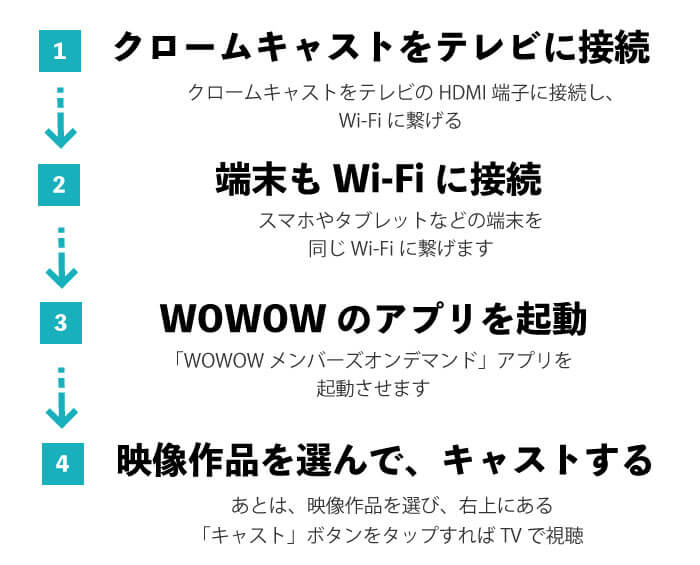
- クロームキャストをテレビに接続
- スマホやタブレット端末もWi-Fiに接続
- WOWOWのアプリを起動する
- 映像作品を選んで、「キャスト」ボタンをタップ
クロームキャストのメンバーズオンデマンドをテレビで視聴する手順は、上記のようになっています。
それでは、ひとつひとつ手順の説明を紹介していきます。
手順①:クロームキャストをテレビに接続
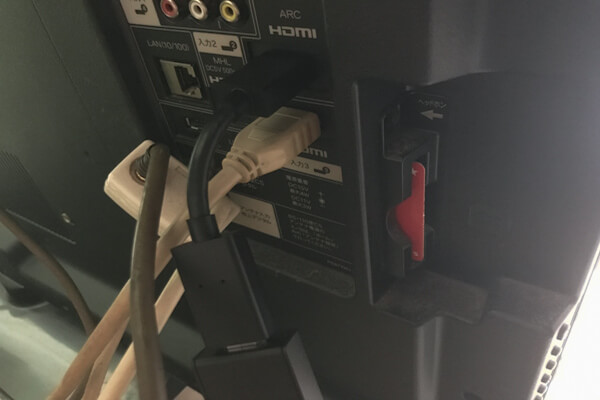
- クロームキャストをHDMI端子に接続
- クロームキャストの電源コンセントを差し込む
クロームキャストをHDMI端子に接続し、電源コンセントを差し込みます。
クロームキャストの設定は、アプリで行うので、「Googleホーム」アプリをダウンロードしておきましょう!
手順②:端末を同じWi-Fiに接続
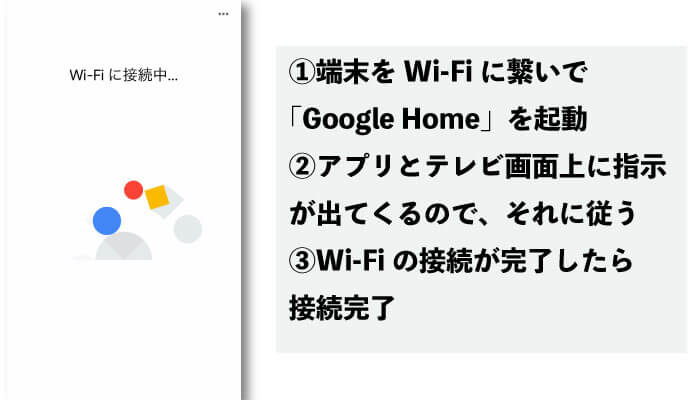
- スマホやタブレット端末をWi-Fiに接続させる
- 「Google Home」アプリを起動させる
- アプリとテレビ画面に出てくる指示に従う
- Wi-Fiの接続が完了したら、接続完了
クロームキャストとスマホやタブレット端末を同じWi-Fiに繋げます。
ダウンロードした「Google Home」アプリを起動させると、アプリとクロームキャストを接続したテレビ画面から指示が出てくるので、それに従います。
この作業で、Wi-Fiがつながれば、接続は完了です。
手順③:WOWOWのアプリを起動させる
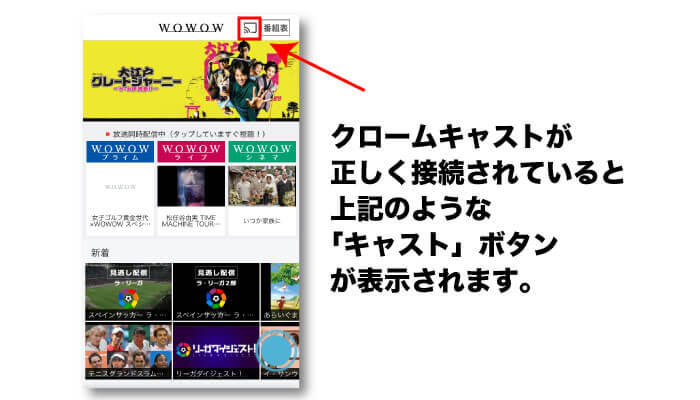
- 「WOWOWメンバーズオンデマンド」のアプリを起動させる
- 「キャスト」ボタンが表示されているか確認する
WOWOWメンバーズオンデマンドのアプリを起動させ、「キャスト」ボタンがあるかどうか確認します。表示されていない場合は、アプリのバージョンが古い可能性があるので、アップデートしておきましょう。
手順④:映像作品を選んで、「キャスト」ボタンをタップ
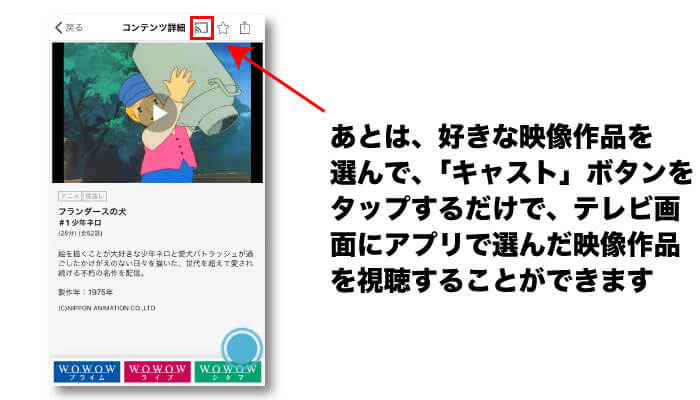
- WOWOWメンバーズオンデマンドのアプリで好きな映像作品を選ぶ
- 「キャスト」ボタンをタップする
- テレビに映像が出力される
あとは、「WOWOWメンバーズオンデマンド」アプリで、好きな映像作品を選んで、「キャスト」ボタンをタップするだけで、好きな映像作品をテレビの大画面で楽しむことができます。
クロームキャストは映像をテレビに出力する以外にも様々な楽しみ方があるので、そちらも気になる方はこちらの記事を参考にしてください。
fa-arrow-circle-rightChromecast(クロームキャスト)の使い方と出来ることをまとめてみた
FireTVでメンバーズオンデマンドをテレビで視聴する方法

- FireTVをテレビに接続する
- WOWOWのアプリをダウンロードする
- ログイン画面でログインする
- アプリを操作して映像を楽しむ
FireTVのメンバーズオンデマンドをテレビで視聴する手順は、上記のようになっています。
それでは、ひとつひとつ手順の説明を紹介していきます。
手順①:FireTVをテレビに接続する

- FireTVをHDMI端子に接続する
- FireTVの電源コンセントを繋げる
- FireTVをWi-Fiに接続する
FireTVをHDMI端子を接続し、電源コンセントを繋げ、Wi-Fiに繋げます。この時にプライム会員の有無を聞かれると思いますが、プライム会員出なければ、スキップします。
手順②:WOWOWのアプリをFireTVにダウンロードする

- FireTVの検索画面から「WOWOW(わうわう)」と検索
- 「WOWOWメンバーズオンデマンド」アプリをダウンロードする
FireTVの検索画面から「WOWOW(わうわう)」と検索して、「WOWOWメンバーズオンデマンド」のアプリをダウンロードします。
手順③:アプリのログイン画面からログインする
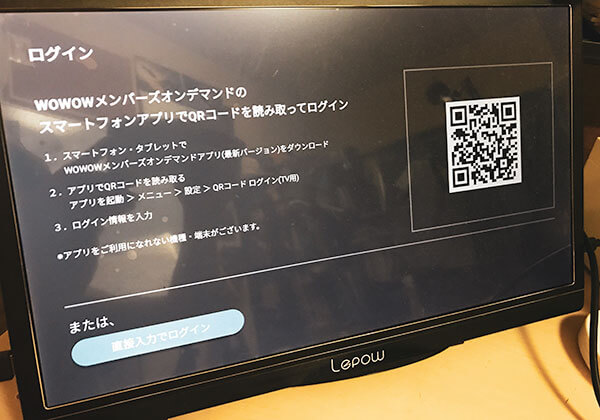
- FireTVの「WOWOWメンバーズオンデマンド」アプリを開きます
- ログインボタンを選択し、ログインします(スマホQRコードか、リモコン操作でログイン)
FireTVの「WOWOWメンバーズオンデマンド」アプリを開き、ログインボタンを選択します。
ログインするには、WEB会員登録が必要なので、まだお済みでない方は事前にすましておきましょう。
リモコン操作でログイン情報を入力するより、スマホやタブレットの「WOWOWメンバーズオンデマンド」のQRコードログインの方が手軽なので、こちらの操作方法も紹介しておきます。
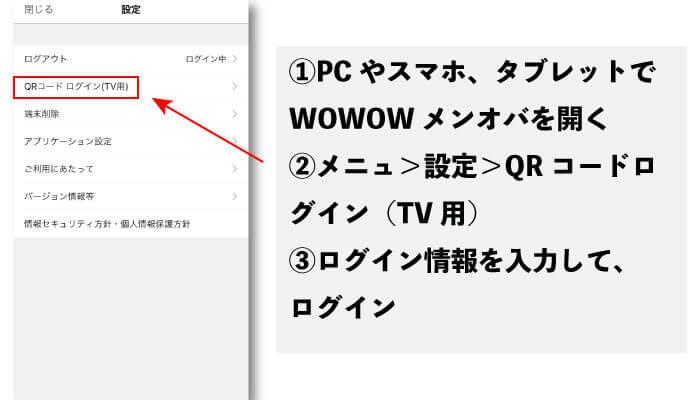
QRコードを読み取ったら、アプリ内でログイン情報を打ち込むと、FireTVの「メンバーズオンデマンド」アプリもログインできるようになります。
手順④:アプリを操作して映像を楽しむ
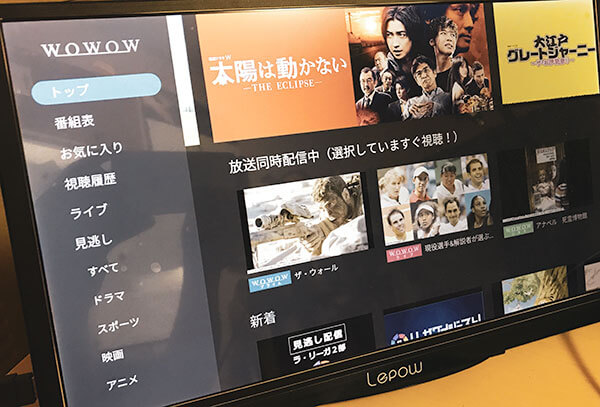
あとは、FireTVのメンバーズオンデマンドアプリをリモコンで操作しながら、WOWOWの映像コンテンツを楽しむだけです!
FireTVは映像をテレビに出力する以外にも様々な楽しみ方があるので、そちらも気になる方はこちらの記事を参考にしてください。
fa-arrow-circle-right【VODの必須アイテム】Fire TV Stickの使い方と出来ることをまとめてみた
まとめ
メンバーズオンデマンドは、WOWOW加入者であれば、ぜひ使いこなしたいサービスのひとつです。
さらに、今回紹介したクロームキャストやFireTVを使えば、映像作品をオンデマンドで見れるので、大画面で映像をみんなで共有したい時に大変便利です。
大画面の方がスポーツや音楽ライブは盛り上がるので、ぜひ今回の記事を参考にして、WOWOWライフを楽しんでいきましょう!